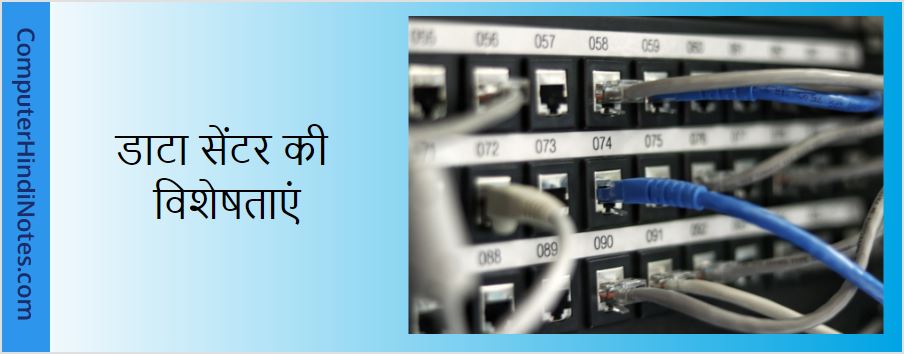Printer Sharing
Printer Sharing एक या एक से अधिक Printer तक पहुंचने के लिए एक ही network से जुड़े कई कंप्यूटरों और उपकरणों को अनुमति देने की प्रक्रिया है। network पर प्रत्येक नोड या डिवाइस किसी भी Share Printer पर Print कर सकता है और कुछ हद तक, प्रत्येक उपयोगकर्ता के लिए व्यवस्थापक द्वारा निर्धारित अनुमतियों के आधार पर, Printer सेटिंग्स में परिवर्तन कर सकता है।
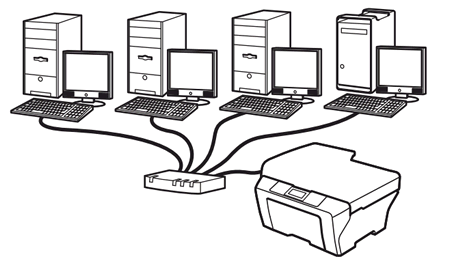
सिर्फ इसलिए कि आपके पास एक से अधिक Computer हैं इसका मतलब यह नहीं है कि आपको प्रत्येक Computer के लिए Printer रखना होगा। विंडोज 7 में network पर कई कंप्यूटरों के बीच Printer कैसे Share करें। अपने Printer को Share करने से पहले, आपको file और Printer Share करना होगा। यहां file और Printer Sharing Setup करने का तरीका बताया गया है:
- अपनी Computer screen के निचले बाएं कोने में Start पर click करें। एक Popup list दिखाई देगी। Popup list से Control Panel का चयन करें।

- Network and Sharing Center पर click करें।
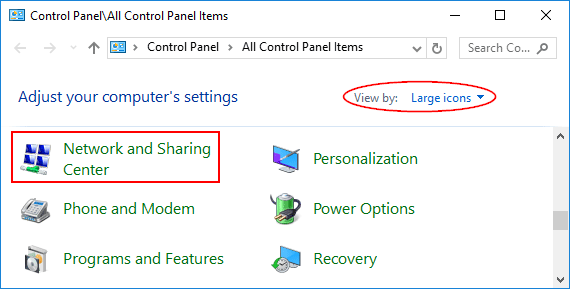
- Left panel में Change advanced shared settings पर click करें।
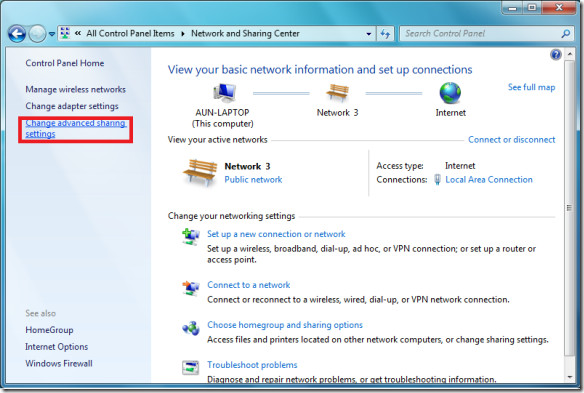
- File and Printer Sharing का चयन करें और Turn on file and printer sharing option को चुनें।
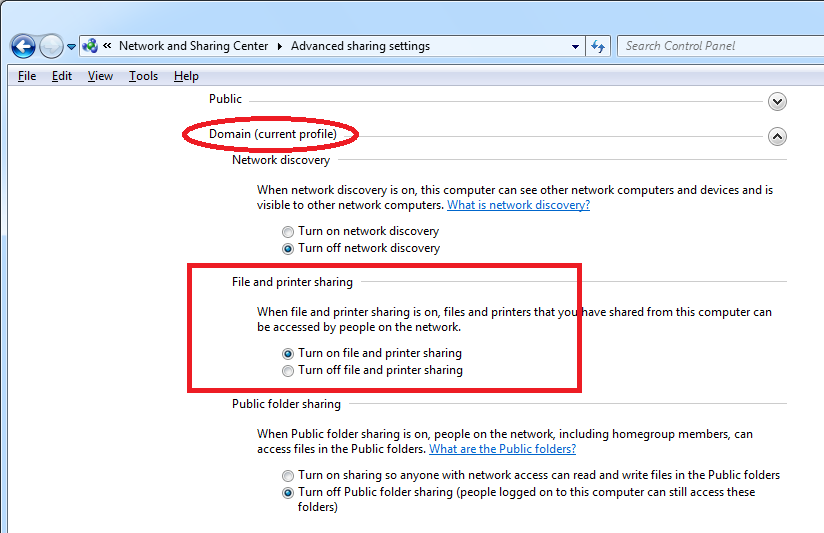
- Save changes पर click करें।
How to Share Printer
- अपनी screen के निचले बाएं कोने में start पर click करें। एक Popup list दिखाई देगी।
- Popup list से, Devices and Printers पर click करें।
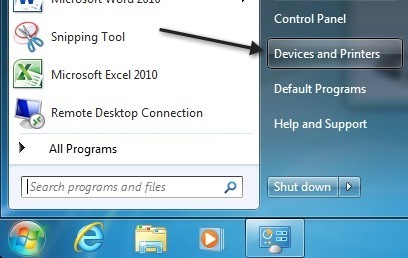
- उस Printer पर right click करें जिसे आप Share करना चाहते हैं। एक dropdown list दिखाई देगी।
- drop down list से Printer properties का चयन करें।
- Sharing tab पर click करें|

- Share this printer check box का चयन करें।
Printer से कनेक्ट होने के लिए अन्य लोगों के लिए, उन्हें केवल उस network Printer को जोड़ना होगा जिसे आपने अभी अपने Computer पर Share करने के लिए खोला है। यह करने के लिए-
- अपनी screen के निचले बाएं कोने में start पर click करें।
- एक Popup list दिखाई देगी। Popup list से Devices and Printers पर click करें।
- Add a printer का चयन करें।
- Add a network, wireless or Bluetooth printer पर click करें।
- Share Printer पर click करें।
- अब next पर click करें। screen पर निर्देशों के अनुसार जारी रखें|